中山版 四年级 信息技术课件《用WORD制作美丽的圣诞贺卡》课件
合集下载
中山版 四年级 信息技术课件 第四章 制作实用的电脑作品(制作美丽的贺卡)

制作美丽的贺卡
看一看 想一想
贺卡类型
贺卡祝福语 图片
文本框
思考: 贺卡的组成元素有哪些?
试一试
• 任务一: 插入文本框
问题1:
如何在rd中插入文本框?
在菜单栏中选择插入→ 文本框→横排 问题2: 参考: 1.课本:89页 2.插入文本框视频 如何调整文本框的大小? 点文本框周围的八个小白点, 自由扩展文本框
参考:
课本:91-92页 插入艺术字视频
试一试
• 任务四: 研究设置文本格式
分组进行研究 “颜色与线条”面板:
单组研究给文本框增加底色: 参考: 课本:94-95页
双组研究给文本框修饰边框 参考: 课本:93-94页
试一试
• 任务四: 研究设置文本格式
如何设置漂亮的边框?
参考: 修饰边框视频
试一试
• 任务四: 研究设置文本格式
如何给文本框加入漂亮的底色?
参考: 给文本框加入底色视频
试一试
• 任务五: 动感文字
完成动感文字,最后修饰作品吧!
参考: 课本:95-96页
作品评价
试一试
• 任务二:插入图片
问题1:
图片移动过程中会被文本框 遮盖,怎么办?
通过文本框格式中的版式, 将其设置成为穿越环绕型
参考: 课本:90页
试一试
• 任务三: 插入艺术字
问题1:
如何在word中插入艺术字?
在菜单栏中选择插入→图 片→艺术字,选择艺术字 库,输入内容。 问题2: 如何调整艺术字的位置? 鼠标指针移到艺术字上,会出 现“十”字形符号,就可以移 动艺术字。
看一看 想一想
贺卡类型
贺卡祝福语 图片
文本框
思考: 贺卡的组成元素有哪些?
试一试
• 任务一: 插入文本框
问题1:
如何在rd中插入文本框?
在菜单栏中选择插入→ 文本框→横排 问题2: 参考: 1.课本:89页 2.插入文本框视频 如何调整文本框的大小? 点文本框周围的八个小白点, 自由扩展文本框
参考:
课本:91-92页 插入艺术字视频
试一试
• 任务四: 研究设置文本格式
分组进行研究 “颜色与线条”面板:
单组研究给文本框增加底色: 参考: 课本:94-95页
双组研究给文本框修饰边框 参考: 课本:93-94页
试一试
• 任务四: 研究设置文本格式
如何设置漂亮的边框?
参考: 修饰边框视频
试一试
• 任务四: 研究设置文本格式
如何给文本框加入漂亮的底色?
参考: 给文本框加入底色视频
试一试
• 任务五: 动感文字
完成动感文字,最后修饰作品吧!
参考: 课本:95-96页
作品评价
试一试
• 任务二:插入图片
问题1:
图片移动过程中会被文本框 遮盖,怎么办?
通过文本框格式中的版式, 将其设置成为穿越环绕型
参考: 课本:90页
试一试
• 任务三: 插入艺术字
问题1:
如何在word中插入艺术字?
在菜单栏中选择插入→图 片→艺术字,选择艺术字 库,输入内容。 问题2: 如何调整艺术字的位置? 鼠标指针移到艺术字上,会出 现“十”字形符号,就可以移 动艺术字。
人教版-信息技术-四年级下册-第9课 制作一张贺卡《制作贺卡》名师课件1

祝: 开心快乐每一天!
儿童节快要到了,你们想 制作一张漂亮的贺卡 送给小朋友吗?
我们一起 用Word制作。
步骤:
一、取出各图形对象 二、利用“文本框”写寄语 三、使用“艺术字”写贺词 四、对象安排 五、总成
一、取出各图形对象
单击“插入”
ห้องสมุดไป่ตู้
选中“图片”
单击“来自文件”
二、利用“文本框”写寄语
• 单击“插入” “文本 框”;
• 在文本去单击,写寄语; • 修饰寄语字体、字号。
三、使用“艺术字”写贺词
单击“插入”
单击“艺术字”
单击
选中“图片”
艺术库
祝: 开心快乐每一天!
四、对象安排
安排各对象的顺序
祝: 开心快乐每一天!
五、总成
祝: 开心快乐每一天!
作业
制作一张贺卡
儿童节快要到了,你们想 制作一张漂亮的贺卡 送给小朋友吗?
我们一起 用Word制作。
步骤:
一、取出各图形对象 二、利用“文本框”写寄语 三、使用“艺术字”写贺词 四、对象安排 五、总成
一、取出各图形对象
单击“插入”
ห้องสมุดไป่ตู้
选中“图片”
单击“来自文件”
二、利用“文本框”写寄语
• 单击“插入” “文本 框”;
• 在文本去单击,写寄语; • 修饰寄语字体、字号。
三、使用“艺术字”写贺词
单击“插入”
单击“艺术字”
单击
选中“图片”
艺术库
祝: 开心快乐每一天!
四、对象安排
安排各对象的顺序
祝: 开心快乐每一天!
五、总成
祝: 开心快乐每一天!
作业
制作一张贺卡
中山版 四年级 信息技术课件 设计贺卡

பைடு நூலகம்
• • • • • • •
二、画草地和远山 1、选择曲线工具,选择草地颜色。 2、画一横线。 3、将横线拉出向上弧度。 4、选择合适位置,将横线拉出向下弧度。 5、选择远山颜色。 6、划一横线后将光标上移选择合适位置, 松开鼠标左键,原位再单击一次,这样就 画出了山峰。 • 7、依次画出其余山峰。 • 8、选择填色工具,填入颜色。
三、画圣诞树
• • • • • • • • • 1、选取刷子工具; 2、选择颜色; 3、找到画树的位置; 4、先画一个形似三角形 的树顶; 5、依次画好其他树叶; 6、填上颜色; 7、选择颜色; 8、选择椭圆工具,依次画好灯饰。
输入文字
• • • • • • • • 1、选取文字工具“A”。 2、选取透明样式。 3、选字体颜色。 4、将光标移到即将输入文字区域的左上角,向右 拖动,出现一个虚线框。 5、选择字体。 6、选择字体大小。 7、选择熟悉的汉字输入法。 8、单击虚线杠并输入文字。
第一节 设计贺卡
• 学习任务
• (1)了解贺卡的一般要求;
• (2)学习使用文字工具输入 “圣诞快 乐”; • (3)能灵活运用画图工具在贺卡上恰当 地添加色彩或其他内容。
• 一、画外框 • 1、选择矩形工具。 • 2、选取实心无框。 • 3、选取颜色。 • 4、画内外2个矩形。 • 5、选取曲线工具在四角各画一个弯度 曲线。
星级评价标准
评价指标 (1)能画出草地和远山 达成度 ☆
(2)正确插入文字“圣诞快乐”;
(3)能灵活运用画图工具在贺卡上恰 当地添加色彩或其他内容。
☆☆
☆☆☆
• • • • • • •
二、画草地和远山 1、选择曲线工具,选择草地颜色。 2、画一横线。 3、将横线拉出向上弧度。 4、选择合适位置,将横线拉出向下弧度。 5、选择远山颜色。 6、划一横线后将光标上移选择合适位置, 松开鼠标左键,原位再单击一次,这样就 画出了山峰。 • 7、依次画出其余山峰。 • 8、选择填色工具,填入颜色。
三、画圣诞树
• • • • • • • • • 1、选取刷子工具; 2、选择颜色; 3、找到画树的位置; 4、先画一个形似三角形 的树顶; 5、依次画好其他树叶; 6、填上颜色; 7、选择颜色; 8、选择椭圆工具,依次画好灯饰。
输入文字
• • • • • • • • 1、选取文字工具“A”。 2、选取透明样式。 3、选字体颜色。 4、将光标移到即将输入文字区域的左上角,向右 拖动,出现一个虚线框。 5、选择字体。 6、选择字体大小。 7、选择熟悉的汉字输入法。 8、单击虚线杠并输入文字。
第一节 设计贺卡
• 学习任务
• (1)了解贺卡的一般要求;
• (2)学习使用文字工具输入 “圣诞快 乐”; • (3)能灵活运用画图工具在贺卡上恰当 地添加色彩或其他内容。
• 一、画外框 • 1、选择矩形工具。 • 2、选取实心无框。 • 3、选取颜色。 • 4、画内外2个矩形。 • 5、选取曲线工具在四角各画一个弯度 曲线。
星级评价标准
评价指标 (1)能画出草地和远山 达成度 ☆
(2)正确插入文字“圣诞快乐”;
(3)能灵活运用画图工具在贺卡上恰 当地添加色彩或其他内容。
☆☆
☆☆☆
人教版-信息技术-四年级下册-第9课 制作一张贺卡《设计贺卡》名师课件

仰望蓝天大多有白云陪衬,那些变幻莫测的云,或流动,或停驻,有意无意地为蓝 天添了装饰;平视蓝天则是一望无际的素面,满眼都湛蓝或者蔚蓝的颜色。在这样 的时刻,除了纯净和安祥,你几乎再找不到合适的词语来描绘。 青山,白云,还有
那追逐嬉戏的林间小鸟,构成了一幅绝好的水墨丹青
贺卡欣赏
花萼相辉彩霓裳,痴 情有梦百合香,金屋 只待玉凤伴,绣楼尚 需甘露装,惆怅盟誓 思千绪,换来春风化 情殇。想你,盼春花 烂漫的你,才是我情
不自禁的牵挂.
一笺墨韵铺满才人们顶贴的深深 脚印,一缕春风荡漾大家关注的 笑靥如携半卷诗画。今日轻度万 里红尘,涤尽岁月的尘埃,在这 里共赏唐风宋雨?,遥看朋友们
的共同进步。
朋友是可以
一起打着伞在雨 中漫步;是可以 沉溺于美术馆博 物馆;是可以徘 徊书店书廊;朋 友是有悲伤一起 哭,有欢乐一起 笑,有好书灯、一张柔软的床。有了房,不再担 心风吹和雨打,有了灯,不再害怕夜晚没有星星和月亮,有了床,累了、 困了、可以睡上甜甜的觉、做个美美的梦。家是什么,家是一轮太阳,爸 爸妈妈欢乐的笑容,合成一缕温暖的阳光。
小学信息技术WORD制作贺卡

安排各对象的位置
五、整体效果
Best
Wish
Yo u
好久不见! 近来可好?
祝您母亲节快乐! 小华敬上
老师的节日要到了,大家想 制作一张漂亮的贺卡 送给老师吗?
让我们一起 用Word制作。
打开绘图工具栏
绘图工具栏
步骤:
一、选取合适图片 二、利用“文本框”写寄语 三、使用“艺术字”写贺词 四、版面设计 五、整体效果
一、选取合适图片
单击“插入”
选中“图片”
单击“来自文件”
插入 白鸽
插入 玫瑰
二、利用“文本框”写寄语
在文本 区单击
单击 文本框
修饰寄语 字体、字号
单击 线条颜色
单击 无线条色
三、使用“艺术字”写贺词
单击“插入”
单击“艺术字”
单击
选中“图片”
艺术库
编辑“艺术字” 文字框
输入 确 定
四、版面设计
五、整体效果
Best
Wish
Yo u
好久不见! 近来可好?
祝您母亲节快乐! 小华敬上
老师的节日要到了,大家想 制作一张漂亮的贺卡 送给老师吗?
让我们一起 用Word制作。
打开绘图工具栏
绘图工具栏
步骤:
一、选取合适图片 二、利用“文本框”写寄语 三、使用“艺术字”写贺词 四、版面设计 五、整体效果
一、选取合适图片
单击“插入”
选中“图片”
单击“来自文件”
插入 白鸽
插入 玫瑰
二、利用“文本框”写寄语
在文本 区单击
单击 文本框
修饰寄语 字体、字号
单击 线条颜色
单击 无线条色
三、使用“艺术字”写贺词
单击“插入”
单击“艺术字”
单击
选中“图片”
艺术库
编辑“艺术字” 文字框
输入 确 定
四、版面设计
中山版 四年级 信息技术课件 制作贺卡

案例5
主要内容
任务1 任务2 任务3 任务4 任务5 页面设置 添加背景图片 添加艺术字 添加文本内容 对象的组合
制作贺卡
任务1
页面设置
操作步骤
①启动Word 2003。 ②选择菜单“文件→页面设置”命令,打开“页面设置” 对话框,选择“页边距”选项卡,将“上”、“下”、 “左”、“右”的页边距都设置为“0.6厘米”,“方向” 为“横向”,“应用于”选择“整篇文档”。 ③选择“纸张”选项卡,“纸张大小”选择“自定义的大 小”,将“宽度”设置为“14”厘米,高度设置为“10厘 米”。
总结
会制作贺卡。
归纳与总结
插入艺术字也可以通过选择菜单“插入→图片→艺术字”命令来进行。
任务4
添加文本内容
操作步骤
①在文档中的艺术字下面输入“开心伴你每一天”,设置格式。 ②选择“字符间距”选项卡,将“间距”设置为“加宽”,“磅值”设置 为“2磅”,然后单击“确定”按钮。 ③选中文字,选择菜单“格式→段落”命令,打开“段落”对话框,设置格
任务3
添加艺术字
操作步骤
④选中艺术字,在“绘图”工具栏中单击“填充颜色”按钮 旁的下拉按钮,在弹出的下拉列表中选择“绿色”;单 击“线条颜色”按钮旁的下拉按钮,在弹出的下拉列表 中选择“绿色”;单击“阴影样式”按钮,在弹出的下 拉列表中选择“阴影”样式
任务3
添加艺术字
操作步骤
⑥用同样的方法创建艺术字“Happy New Year!”设置格式。
任务5
对象的组合
归纳与总结
①如果要选中某个区域中的所有图形对象,可单击“绘图”工具栏上的 “选择对象”按钮,鼠标变成箭头状,按下左键拖动鼠标,相应的显 示一个矩形虚线框,松开鼠标,所有完全属于虚线框中的图形对象都
主要内容
任务1 任务2 任务3 任务4 任务5 页面设置 添加背景图片 添加艺术字 添加文本内容 对象的组合
制作贺卡
任务1
页面设置
操作步骤
①启动Word 2003。 ②选择菜单“文件→页面设置”命令,打开“页面设置” 对话框,选择“页边距”选项卡,将“上”、“下”、 “左”、“右”的页边距都设置为“0.6厘米”,“方向” 为“横向”,“应用于”选择“整篇文档”。 ③选择“纸张”选项卡,“纸张大小”选择“自定义的大 小”,将“宽度”设置为“14”厘米,高度设置为“10厘 米”。
总结
会制作贺卡。
归纳与总结
插入艺术字也可以通过选择菜单“插入→图片→艺术字”命令来进行。
任务4
添加文本内容
操作步骤
①在文档中的艺术字下面输入“开心伴你每一天”,设置格式。 ②选择“字符间距”选项卡,将“间距”设置为“加宽”,“磅值”设置 为“2磅”,然后单击“确定”按钮。 ③选中文字,选择菜单“格式→段落”命令,打开“段落”对话框,设置格
任务3
添加艺术字
操作步骤
④选中艺术字,在“绘图”工具栏中单击“填充颜色”按钮 旁的下拉按钮,在弹出的下拉列表中选择“绿色”;单 击“线条颜色”按钮旁的下拉按钮,在弹出的下拉列表 中选择“绿色”;单击“阴影样式”按钮,在弹出的下 拉列表中选择“阴影”样式
任务3
添加艺术字
操作步骤
⑥用同样的方法创建艺术字“Happy New Year!”设置格式。
任务5
对象的组合
归纳与总结
①如果要选中某个区域中的所有图形对象,可单击“绘图”工具栏上的 “选择对象”按钮,鼠标变成箭头状,按下左键拖动鼠标,相应的显 示一个矩形虚线框,松开鼠标,所有完全属于虚线框中的图形对象都
四年级下册信息技术课件 - 第9课 制作一张贺卡 人教新课标 (共25张PPT)

第2步:执行“文件”菜单中的“打开”命令,显示“打开”对话框。 第3步:在“打开”对话框里选定素材库的“图像”文件夹,然后单击“文件类型” 框,在下拉列表中选择“所有文件”选项,再在文件列表框中双击名为“表面”的 图像文件,打开它。
组合图像
动手做
在“画图”窗口中打开背景图像。
第4步:单击“画图”窗口的“文件”选项,打开它的菜单后执行其中的 “另存为”命令,以“贺卡”为文件名保存文件。
这时可以看到,Windows桌面的任务栏里会出现“画图”窗口的按钮图标 。同时,照片编辑器窗口的按钮图标会变成,表示已经不是当前窗口。
组合图像
动手做
把照片编辑器窗口的图像粘贴到“画图”窗口中,
第1步:单击任务栏里的按钮,使照片编辑器窗口成为当前窗口。 第2步:打开“窗口”菜单,单击其中的“发射”使工作区里显示火箭发射 的画面。
第3步:效果满意时,单击按钮,,处理裁剪操作得到的另外两幅图像,使边缘模糊一些。
组合图像
准备好素材以后,就可以通过组合图像、添加 文字,完成制作这个贺卡的任务了。
组合图像
动手做
在“画图”窗口中打开背景图像。
第1步:依次打开“开始”菜单、“程序”菜单、“附件”菜单,执行子菜单中的 “画图”命令,打开“画图”窗口。
裁剪图像 练一练
打开名为“航天员”和“飞船”的两幅图像,把它们也裁剪成圆形。
改变显示比例
实际操作时,打开的图像有可能太小或太大。这时可 以利用工具栏中的“显示比制控制”选择框选择一个适当 的显示比例,也可以利用接钮,放大或缩小图像的显示比 例。
改变显示比例
动手做
第1步:打开一个图像文件,使文件窗口变成当前窗口。 第2步:单击工具栏中的“显示比例”按钮,把指针移到图像上,指 针会变成 形。 第3步:单击图像,可以放大2倍,并且把单击部位显示在窗口中央。 第4步:按住shift键,指针移到图像上以后会变成 形。这时再单击图 像,就会缩小为原来的一半。
组合图像
动手做
在“画图”窗口中打开背景图像。
第4步:单击“画图”窗口的“文件”选项,打开它的菜单后执行其中的 “另存为”命令,以“贺卡”为文件名保存文件。
这时可以看到,Windows桌面的任务栏里会出现“画图”窗口的按钮图标 。同时,照片编辑器窗口的按钮图标会变成,表示已经不是当前窗口。
组合图像
动手做
把照片编辑器窗口的图像粘贴到“画图”窗口中,
第1步:单击任务栏里的按钮,使照片编辑器窗口成为当前窗口。 第2步:打开“窗口”菜单,单击其中的“发射”使工作区里显示火箭发射 的画面。
第3步:效果满意时,单击按钮,,处理裁剪操作得到的另外两幅图像,使边缘模糊一些。
组合图像
准备好素材以后,就可以通过组合图像、添加 文字,完成制作这个贺卡的任务了。
组合图像
动手做
在“画图”窗口中打开背景图像。
第1步:依次打开“开始”菜单、“程序”菜单、“附件”菜单,执行子菜单中的 “画图”命令,打开“画图”窗口。
裁剪图像 练一练
打开名为“航天员”和“飞船”的两幅图像,把它们也裁剪成圆形。
改变显示比例
实际操作时,打开的图像有可能太小或太大。这时可 以利用工具栏中的“显示比制控制”选择框选择一个适当 的显示比例,也可以利用接钮,放大或缩小图像的显示比 例。
改变显示比例
动手做
第1步:打开一个图像文件,使文件窗口变成当前窗口。 第2步:单击工具栏中的“显示比例”按钮,把指针移到图像上,指 针会变成 形。 第3步:单击图像,可以放大2倍,并且把单击部位显示在窗口中央。 第4步:按住shift键,指针移到图像上以后会变成 形。这时再单击图 像,就会缩小为原来的一半。
中山版 四年级 信息技术课件 用Word 魔法盒子 制作贺卡
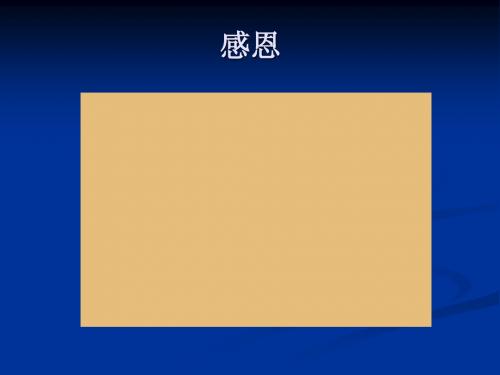
美化贺卡
插入装饰图片
发现问题 提出插入图片时,可能遇到的问题 解决问题
1.
2.
作业
制作一张贺卡送给你感谢的人!
感恩
用Word
魔法盒子
插入魔法盒子——文本框
1、选中文字 2、插入文本框
设置透明魔法盒子——文本框
1、双击文本框边缘
2、选择“无填充颜色”
百变魔法盒子——文本框
百变魔法盒子——文本框
百变魔法盒子——文本框
设计一个神秘的
1.Fra bibliotek2.探究设计 以小组为单位,探索出一个设计特别的 文本框。时间:10分钟 展示小组设计的文本框 若没人知道是怎么变出来的。奖励魔法水 晶球贴纸一张。 若能破解其它小组的魔法,也能获得奖励。
- 1、下载文档前请自行甄别文档内容的完整性,平台不提供额外的编辑、内容补充、找答案等附加服务。
- 2、"仅部分预览"的文档,不可在线预览部分如存在完整性等问题,可反馈申请退款(可完整预览的文档不适用该条件!)。
- 3、如文档侵犯您的权益,请联系客服反馈,我们会尽快为您处理(人工客服工作时间:9:00-18:30)。
王伟同学: 学习上我们共同进步,生活中 我们互相帮助,不知不觉我们一起 走过了四年。圣诞节就要来了,在这 寒冷的冬节我祝你圣诞快乐,天天娃 哈哈! 李锋
敬爱的老师: 是您教导我如何学习,教我如何做人,您 教了我很多很多。。。。。。我不知道用什 么语言来表达我对您的感谢。老师,圣诞节 之际祝您节日快乐,万事如意! 您的学生:小明
爸爸妈妈: 为了我,为了我们幸福的家, 你们辛苦了,为你们送上圣诞贺 卡,祝你们永远年轻,我们全家 永远幸福! 您的女儿:涵涵
小静: 我们的友谊一直维系了四年,在这四年里 我们一起走过了每一天,在圣诞来临之际, 祝你圣诞节快乐,天天都有好心情! 你的好朋友:燕
亲爱的妈妈:
谢谢您对我的养育之恩,圣诞节就要来了 祝您圣诞节快乐,身体健康,永远快乐! 您的女:涵涵
小姨: 您在北京还好吗? 圣诞节快到了,北京的 天气也开始变冷了,您 可要注意身体呀!在圣 诞节之际,涵涵祝您节日 快乐,永远年轻美丽! 涵涵
